Thêm vào giỏ hàng thành công
Xem giỏ hàng và thanh toánThêm vào giỏ hàng thành công
Xem giỏ hàng và thanh toánNếu sử dụng internet thường xuyên, chắc hẳn bạn đã không ít lần được yêu cầu đăng nhập tài khoản email. Không chỉ là công cụ giúp nhận, gửi mail trao đổi thư tín. Tài khoản email hay cụ thể là tài khoản Gmail còn làm được rất nhiều việc như tạo nick Facebook, dùng làm tài khoản Youtube, dùng các công cụ của Google như Google Driver, Google Ads... Ngay cả khi không sử dụng các công cụ trên, khi bạn muốn tải các ứng dụng trên các thiết bị Android, bắt buộc bạn phải có tài khoản Gmail. Có thể thấy, tài khoản email rất cần thiết và hữu dụng giúp chúng ta có thể sử dụng các ứng dụng trên máy tính và trên mạng một cách thuận tiện. Chính vì vậy, nếu bạn chưa có tài khoản email và chưa biết cách lập tài khoản email trên máy tính thế nào, hãy cùng tham khảo bài hướng dẫn dưới đây của Hanoicomputer.
Dưới đây là tóm tắt các bước các bạn sẽ thực hiện khi muốn tạo tài khoản Gmail trên máy tính:
- Bước 1: Đăng nhập vào trang gmai.com, click vào Tạo tài khoản.
- Bước 2: Nhập họ tên, tên người dùng, mật khẩu để lập Gmail.
- Bước 3: Xác minh số điện thoại để đăng ký Gmail (một số bạn sẽ không cần bước này).
- Bước 4: Nhập ngày tháng năm sinh, giới tính, mail khôi phục nếu có.
- Bước 5: Đọc và đồng ý với các điều khoản của Google.
Khi lập tài khoản email, người dùng cần lưu ý một số việc sau:
- Đầu tiên, nên cân nhắc về tên mình sẽ sử dụng. Bạn sử dụng email này cho mục đích cá nhân hay công việc? Nên chọn cho mình tên email sao cho chuyên nghiệp nhất.
- Tiếp đến là domain của email mà bạn sẽ sử dụng. Hiện nay có 3 dịch vụ email lớn nhất đó là Gmail, Hotmail, và Yahoo. Tùy vào sở thích và nhu cầu mà đưa ra lựa chọn phù hợp cho mình.
- Sau cùng tất nhiên là mật khẩu của bạn. Hãy giữ cho mật khẩu có độ khó đủ để đánh bật các hacker nghiệp dư. Mật khẩu của bạn bạn nên sử dụng mật khẩu chứa nhiều dạng kí tự như đủ chữ hoa, chữ thường, số, và các ký tự đặc biệt để đảm bảo an toàn, tính bảo mật cao.
Các bạn truy cập vào trang chủ của Gmail tại địa chỉ: mail.google.com. Tại giao diện chính của trang web, các bạn bấm vào nút tạo tài khoản.
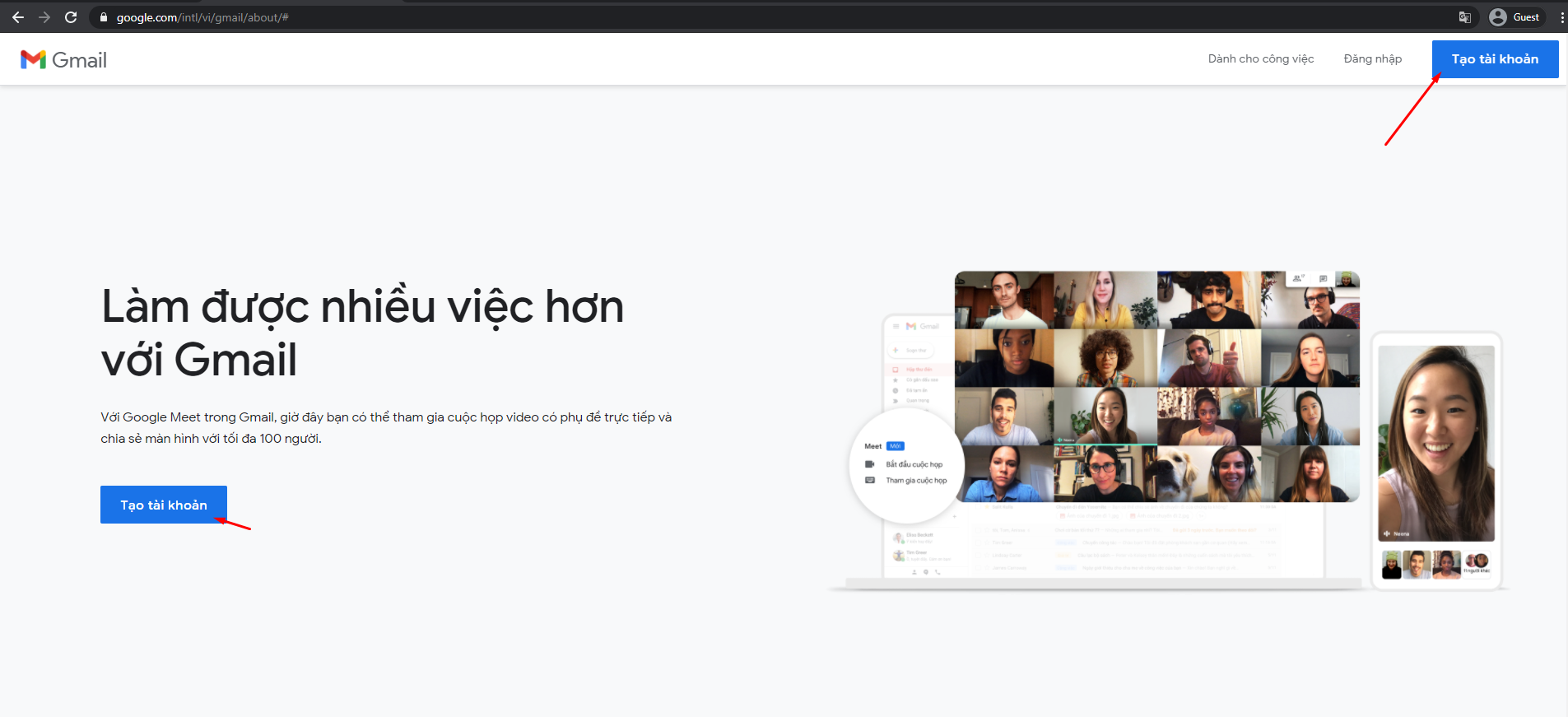
Sau khi bấm vào ô tạo tài khoản, bạn sẽ được trang web chuyển tới một form đăng kí.
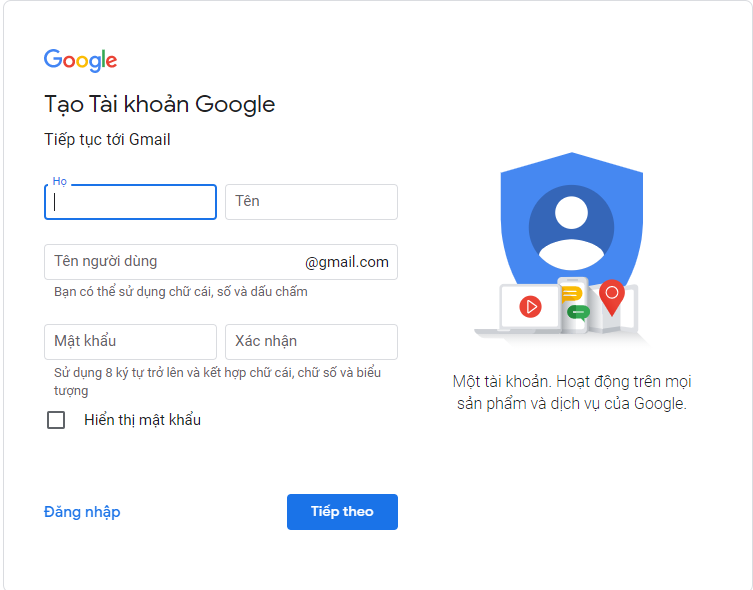
Tại đây, có các thông tin mà bạn cần phải hoàn thiện bao gồm:
- Họ, Tên: Bạn nên nhập đúng họ tên thật của bạn, hoặc tên thương hiệu, công ty cần tạo.
- Tên người dùng: Đây chính là email của bạn sau này. Tên người dùng bạn cần chú ý không nhập ký tự đặc biệt, không viết có dấu, không có khoảng trắng. Trong trường hợp bạn bị trùng với một người khác, bạn cần phải chọn tên khác để đăng ký tài khoản Gmail Google.
- Mật khẩu: Phần mật khẩu này bạn phải nhập cả 2 ô (mật khẩu, xác nhận). Bạn lưu ý mật khẩu tại 2 ô này phải giống nhau. Đồng thời, mật khẩu bạn bắt buộc phải nhớ để sau bạn có thể đăng nhập, không nên đặt mật khẩu quá dễ đoán, ví dụ như 123456, hoặc abcdef, hoặc 123abc…
Ở đây, HACOM đã điền mẫu để làm ví dụ như sau:
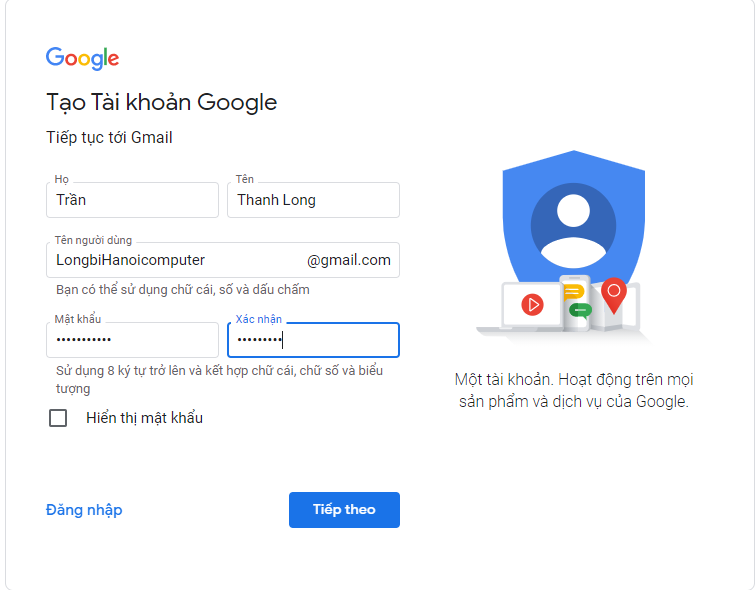
Sau khi đã điền đầy đủ thông tin, các bạn bấm vào ô Tiếp theo để chuyển sang bước kế tiếp.
Do quá nhiều người lập nick rác, nick clone nên hiện tại Google Mail đã bắt chúng ta xác minh số điện thoại. Đây là thông tin bắt buộc bạn phải nhập chính xác để nhận mã kích hoạt tài khoản email.
Ngoài ra bạn có thể nhập thêm một số thông tin như: địa chỉ email khôi phục, ngày - tháng - năm sinh và giới tính.
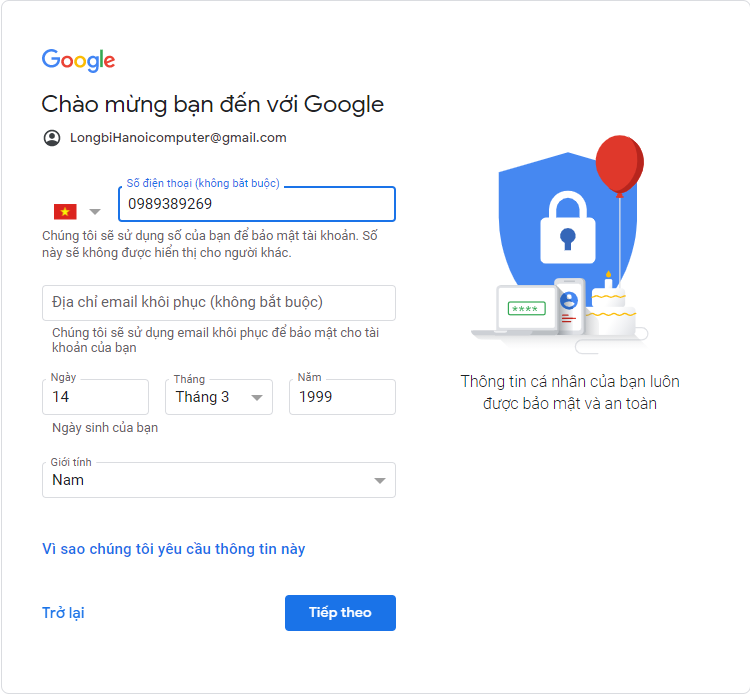
Sau khi đã điền đầy đủ thông tin, các bạn bấm tiếp theo để chuyển sang bước kế tiếp.
Sân chơi nào cũng đều có luật, và tất nhiên Gmail cũng vậy. Tại đây, tất cả các điều khoản khi sử dụng Gmail sẽ được Google công bố cho bạn. Thường thì mình sẽ bỏ qua phần đọc và bấm vào đồng ý luôn. Nếu bạn cẩn thận, hãy đọc qua trước khi bấm vào nút đồng ý các điều khoản này.
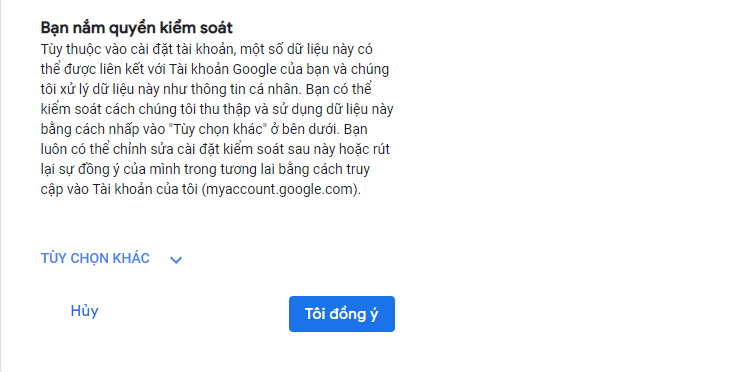
Sau khi bấm nút đồng ý, tài khoản Gmail của bạn sẽ được tạo trên máy chủ của Google. Khi hoàn tất, bạn sẽ được chuyển tới giao diện chính trong tài khoản email của mình cùng với một bức thư chào mừng của Gmail. Lúc này, bạn có thể sử dụng ngay được tài khoản Gmail của mình rồi.
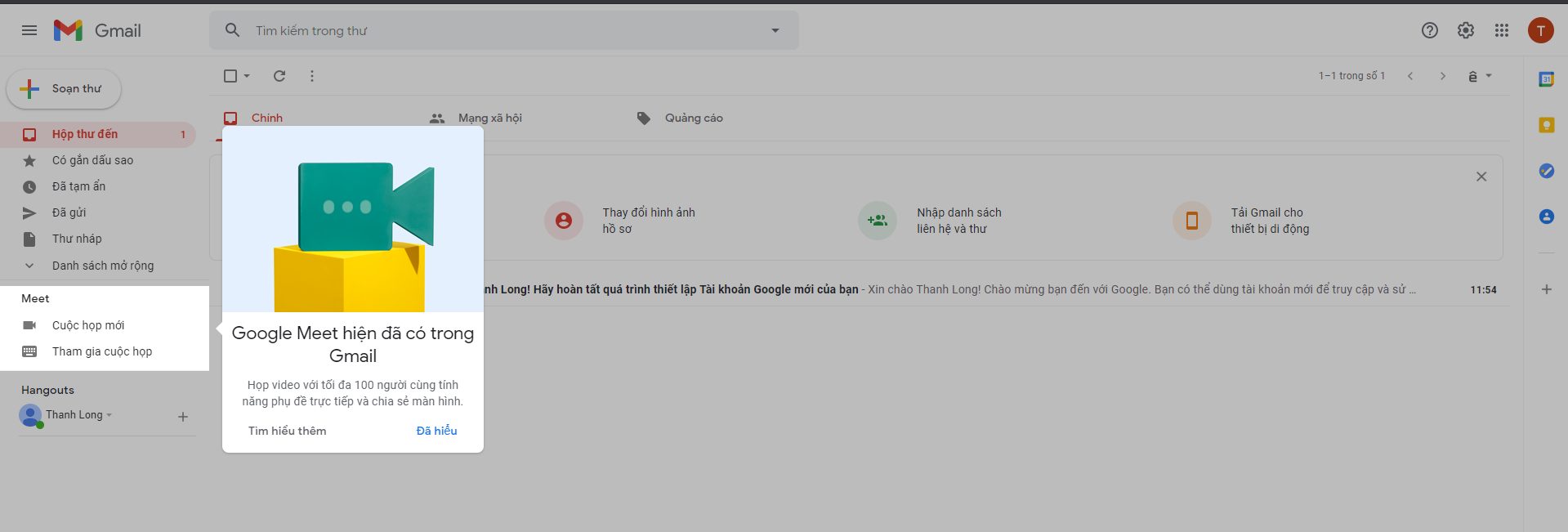
Trong trường hợp bạn quên mật khẩu gmail thì có thể xem ngay bài viết Cách lấy lại mật khẩu gmail
Trên đây, HACOM đã hướng dẫn các bạn cách tạo tài khoản email trên máy tính. Các thao tác vô dùng dễ dàng cùng với ngôn ngữ tiếng Việt thân thiện ắt sẽ không làm khó các bạn phải không?

Hacom cần hoàn thiện thêm về : *
Vui lòng để lại Số Điện Thoại hoặc Email của bạn
để nhận phản hồi từ HACOM *
Hôm nay, mục đích chuyến thăm của bạn là gì:
Bạn đã hoàn thành được mục đích của mình rồi chứ?
Bạn có thường xuyên truy cập website Hacom không?


Trả lời
tui không có mật khẩu phải làm gì bn ơi ???????????????????????????????????????????
rất tốt